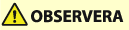
Fylla på papper i Multi-drawer Paper Deck-D (tillval)
Om Multi-drawer Paper Deck-D har monterats, läggs tre papperskällor till utöver papperskällorna för standardpappersmagasinet eller papperslådan som är monterade på maskinen.
Platsen för Multi-drawer Paper Deck-D visas i följande bild.
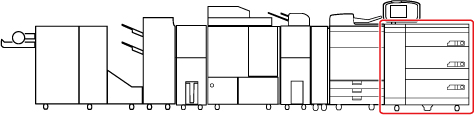
Multi-drawer Paper Deck-D kan fylla på upp till 1 500 ark (80 g/m2) i det övre och det mellersta magasinet och upp till 2 000 ark (80 g/m2) i det nedre magasinet.
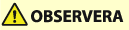 |
Lyftaren inuti pappersmagasinen höjs och sänks automatiskt. Var försiktig när du fyller på papper så att du inte klämmer fingrarna. |
 |
Om maskinen är satt i viloläge (pekskärmen visas inte och endast  lyser), kanske du inte kan öppna pappersmagasinsenheten. Tryck i så fall på lyser), kanske du inte kan öppna pappersmagasinsenheten. Tryck i så fall på  för att återaktivera maskinen och tryck sedan på öppningsknappen på pappersmagasinsenheten. för att återaktivera maskinen och tryck sedan på öppningsknappen på pappersmagasinsenheten.Om du behöver lyfta upp lyftaren (om du t.ex. tappar föremål inuti pappersmagasinet), ska du inte lyfta upp lyftaren mer än 50 mm eller diagonalt, eftersom det kan resultera i funktionsfel eller skada på maskinen. Lyft inte upp liften innanför pappersmagasinen medan huvudströmmen är På eftersom detta kan resultera i driftsstörning eller skada på maskinen. Om du behöver lyfta upp liften om du t.ex. tappar objekt stänger du AV huvudströmmen med pappersmagasinen öppna. För anvisningar om hur du stänger av maskinen, se ”Knapp för huvudström och energisparläge” i användarhandboken. 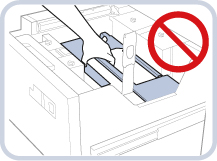 |
 |
Multi-drawer Paper Deck-D är en tillvalsprodukt. Mer information om papper som kan fyllas på finns i Tillåtet pappersmaterial. |
Fylla på papper i Multi-drawer Paper Deck-D
Om du väljer Multi-drawer Paper Deck-D och det är tomt, eller om papperet i Multi-drawer Paper Deck-D tar slut under utskrift, visas ett meddelande på pekskärmen om att du bör fylla på papper.
Följ instruktionerna nedan för att fylla på papper i Multi-drawer Paper Deck-D.
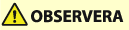 |
Var försiktig när du hanterar papper så att du inte skär dig på papperets kanter. |
 |
Om papperet tar slut och utskriften stoppas när du skriver ut i läget Häfta, bör du inte ta bort utmatade ark som väntar på att häftas. (Utskriften och häftningen fortsätter när pappersstoppet har åtgärdats.) |
 |
Du kan fylla på papper som inte har standardformat om längden på båda sidorna är mellan 182 mm och 487,7 mm, och bredden är mellan 139,7 mm och 330,2 mm. Du kan inte fylla på papper med eget format om någon av sidorna är kortare eller längre än de pappersformat som kan fyllas på. Om det visas ett meddelande om att du ska fylla på papper under utskriftens gång, sker återstående utskrifter automatiskt när du har fyllt på korrekt papper. Om du väljer en annan papperskälla sker återstående utskrifter när du trycker på [OK]. Om du vill avbryta utskriften, tryck på [Avbryt]. När du växlar mellan normalt och bestruket papper för påfyllning i Multi-drawer Paper Deck-D bör du vänta ett ögonblick så att maskinen hinner anpassa temperaturen på varmluften som fläktar papperet. |
1.
Öppna pappersmagasinet.
 | Tryck på öppningsknappen. |
 | Öppna pappersmagasinet. Hissen inuti maskinen sänks automatiskt till pappersmatningsläget. 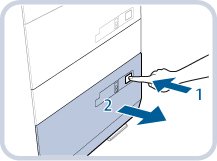 |

Det kan ta viss tid för pappersmagasinet att öppnas, även om du trycker på öppningsknappen.
2.
Förbered papperet som ska fyllas på.
Öppna pappersförpackningen och ta ut pappersbunten.
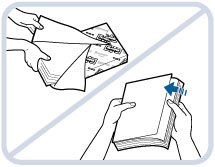

För att få utskrifter med hög kvalitet bör du använda papper som rekommenderas av Canon.
Innan du fyller på papperet bör du alltid bläddra igenom arken flera gånger och lägga dem i en jämn bunt för att underlätta matning.
3.
Fyll på pappersbunten i pappersmagasinet.
Placera bunten till vänster i magasinet.
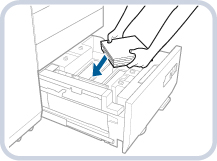
4.
Stäng pappersmagasinet.
Hissen stiger automatiskt och förbereder pappersmagasinet för matning.
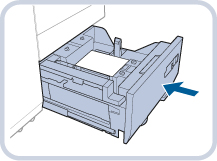
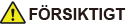
Var försiktig när du stänger pappersmagasinet så att du inte klämmer fingrarna.
 |
I följande situationer måste du justera formatändringsplattorna så att de stämmer med aktuellt pappersformat. Ändra pappersformat för Multi-drawer Paper Deck-D När du fyller på papper i pappersmagasinet för första gången. När du fyller på papper kan kanterna på pappersbunten böjas i pappersmagasinet eller det kan uppstå ett avstånd mellan kanten på papperet och formatändringsplattorna, eftersom formatet på det papper som fylls på inte stämmer med det pappersformat som formatändringsplattorna är inställda för. Utsätt inte den bakre hållaren för stötar när du fyller på papper i pappersmagasinet, eftersom det kan leda till maskinfel och skador på maskinen. 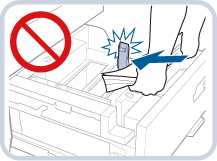 Utsätt inte matarvalsen för kraftiga slag/stötar när du fyller på papper i pappersmagasinet, eftersom det kan leda till att maskinen slutar fungera eller skadas. 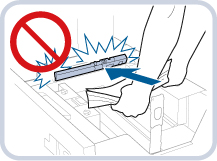 Utsätt inte pappersmagasinet för kraftiga slag/stötar när du öppnar eller stänger det eftersom det kan leda till att maskinen skadas eller slutar fungera eller att bilden feljusteras. 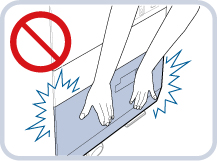 Placera inte följande typer av papper i Multi-drawer Paper Deck-D. Det kan orsaka pappersstopp. Mycket böjt eller skrynkligt papper Tunt stråpapper Papper som använts för utskrift med en skrivare för termisk överföring. Baksidan av papper som skrivits ut med termotransferskrivare Papper som är böjt måste slätas ut innan det fylls på i pappersmagasinet. Placera aldrig papper eller andra föremål i den tomma delen av pappersmagasinet. Det kan orsaka pappersstopp eller skada på maskinen. Du kommer inte att kunna kopiera eller skriva ut om du fyller på papper över markeringen för påfyllningsgränsen (  ), eller om pappersmagasinet inte är helt isatt i maskinen. ), eller om pappersmagasinet inte är helt isatt i maskinen.Se till att höjden på pappersbunten inte överskrider markeringen för påfyllningsgränsen (  ). ).Kontrollera alltid att pappersmagasinet är på plats. Om det första utskriftsarket inte kan matas ut på utmatningsfacket rekommenderar vi att du i förväg placerar ett blankt ark av samma storlek eller större än utmatningspapperet på utmatningsfacket. |
 |
Se efter när du fyller på papper i pappersmagasinet att formatinställningen överensstämmer med formatet på det papper som fylls på. Fyll på med papper under valsarna för hållaren i bakkanten. 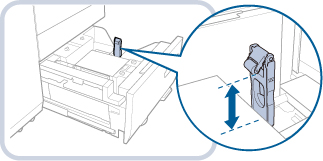 När du fyller på papper, ser du till att höjden på pappersbunten inte överskrider 20 mm. Om höjden på pappersbunten överstiger 20 mm, kan pappersbuntens kanter rullas eller skrynklas vilket kan resultera i dåliga utskrifter. För anvisningar om hur du fyller på flikpapper i pappersmagasinet, se ”Loading Tab Paper” i användarhandboken. För anvisningar om hur du fyller på overheadfilm/klar film, se ”Loading Transparencies/Clear Film” i användarhandboken. Följ eventuella anvisningar på pappersförpackningen om hur papperet ska vändas. När papperet har fyllts på i Multi-drawer Paper Deck-D, sker utskrift på den uppåtvända sidan. Om det inträffar problem, exempelvis dålig utskriftskvalitet eller pappersstopp, kan du prova med att vända på pappersbunten och fylla på den på nytt. Strukturpapper, enkelsidigt bestruket papper och papper som redan har skrivits ut på kan inte vändas. Byt till nytt papper. Mer information om utskriftsriktning med förtryckt papper (papper med förtryckta logotyper eller mönster) finns i ”Förhållande mellan originalets riktning och papperets riktning” i användarhandboken. Lägg tillbaka det återstående papperet i originalförpackningen och förvara den på en torr plats som inte utsätts för direkt solljus. Om papperet tar slut och utskriften stoppas fyller du på en ny pappersbunt. Utskriften återupptas när den nya pappersbunten har fyllts på. 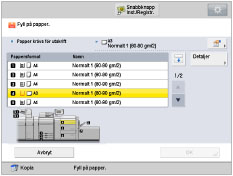 Om matarvalsarna är sänkta ska du stänga pappersmagasinet en gång och därefter trycka på knappen Öppna på nytt för att öppna pappersmagasinet. 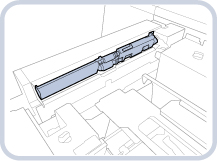 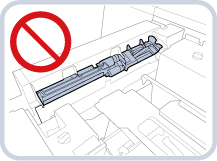 Kontrollera att du har laddat papperet korrekt i avläggningsområdet när du öppnar pappersmagasinet. Om papperet har laddats på fel sätt eller om det finns kvar papper i avläggningsområdet ska du fylla på pappret ordentligt igen. Det kan leda till att papper viks eller att pappersstopp uppstår. |
Ändra pappersformat för Multi-drawer Paper Deck-D
Det här avsnittet beskriver hur du ändrar pappersformat för Multi-drawer Paper Deck-D.
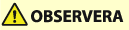 |
Var försiktig när du hanterar papper så att du inte skär dig på papperets kanter. |
1.
Öppna pappersmagasinet.
 | Tryck på öppningsknappen. |
 | Öppna pappersmagasinet. Hissen inuti maskinen sänks automatiskt till pappersmatningsläget. 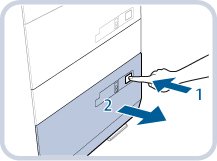 |

Det kan ta viss tid för pappersmagasinet att öppnas, även om du trycker på öppningsknappen.
2.
Passa in den bakre hållaren tills den inte fångar upp det papper du vill ange.
Den bakre hållaren glider genom hållarna enligt diagrammet.
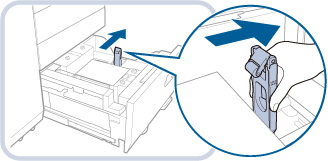
3.
Ta bort alla påfyllda papper.
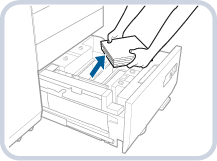
4.
Lossa på låsflikarna (4 ställen) på formatändringsplattan.
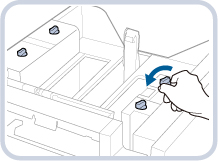
5.
Tryck in reglaget enligt bilden nedan. Flytta den yttre och inre formatplattan tills de inte fångar papperet, utan att frigöra reglaget.
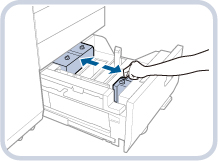
6.
Fyll på önskat papper med en 10 mm hög bunt.
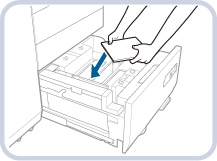

Lägg papperet nära intill pappersmagasinets vänstra sidovägg.
7.
Skjut den yttre och den inre formatplattan till märket för önskat pappersformat.
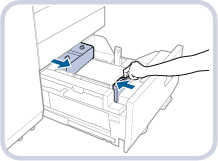

Lägg papperet nära intill pappersmagasinets vänstra sidovägg.
8.
Dra år låsflikarna (4 ställen) på formatändringsplattan.
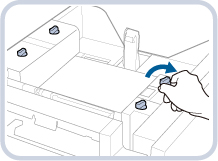
9.
Passa in den bakre hållaren så att den är justerad efter önskad pappersstorlek, enligt nedan.
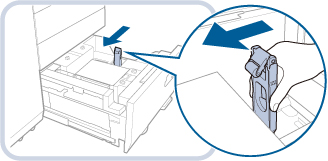

Om den bakre hållaren släpper från det påfyllda papperet justerar du den bakre hållaren efter önskad pappersstorlek.
10.
Fyll på återstående papper i pappersmagasinet.
Placera bunten till vänster i magasinet.
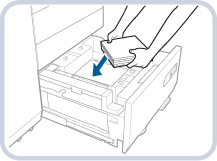
11.
Skjut försiktigt tillbaka pappersmagasinet i maskinen så att det klickar på plats.
Hissen stiger automatiskt och förbereder pappersmagasinet för utskrift.
12.
Ändra pappersformat på medieark och stick in det i medieplattan.
 | Dra ut mediearket ur medieplattan. |
 | Placera etiketten för pappersformatet så att den stämmer med det nya pappersformatet på medieark. |
 | Placera medieark i medieplattan. 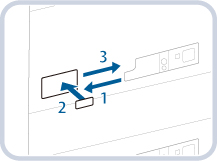 |
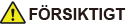
Var försiktig när du återställer pappersmagasinet till sitt ursprungsläge så att du inte klämmer fingrarna.
 |
Utsätt inte den bakre hållaren för stötar när du fyller på papper i pappersmagasinet, eftersom det kan leda till maskinfel och skador på maskinen. 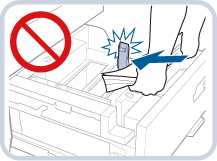 Utsätt inte matarvalsen för kraftiga slag/stötar när du fyller på papper i pappersmagasinet, eftersom det kan leda till att maskinen slutar fungera eller skadas. 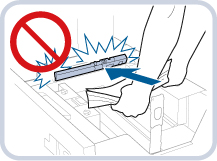 Utsätt inte pappersmagasinet för kraftiga slag/stötar när du öppnar eller stänger det eftersom det kan leda till att maskinen skadas eller slutar fungera eller att bilden feljusteras. 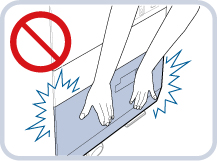 Justera den yttre formatändringsplattan, den inre formatändringsplattan och den bakre hållaren på rätt sätt för att undvika pappersstopp, smutsiga utskrifter eller smuts i maskinen. Papper som är böjt måste slätas ut innan det fylls på i pappersmagasinet. Du kommer inte att kunna kopiera eller skriva ut om du fyller på papper över markeringen för påfyllningsgränsen (  ), eller om pappersmagasinet inte är helt isatt i maskinen. ), eller om pappersmagasinet inte är helt isatt i maskinen.Se till att höjden på pappersbunten inte överskrider markeringen för påfyllningsgränsen (  ). ).Kontrollera alltid att pappersmagasinet är på plats. Placera aldrig papper eller andra föremål i den tomma delen av pappersmagasinet. Det kan orsaka pappersstopp eller skada på maskinen. |
 |
Följ eventuella instruktioner på pappersförpackningen om hur papperet ska vändas. När papperet har fyllts på i Multi-drawer Paper Deck-D sker utskrift på den uppåtvända sidan. Om det inträffar problem, exempelvis dålig utskriftskvalitet eller pappersstopp, kan du prova med att vända på pappersbunten och fylla på den på nytt. Strukturpapper, enkelsidigt bestruket papper och papper som redan har skrivits ut på kan inte vändas. Byt till nytt papper. När du fyller på papper, ser du till att höjden på pappersbunten inte överskrider 20 mm. Om höjden på pappersbunten överstiger 20 mm, kan pappersbuntens kanter rullas eller skrynklas vilket kan resultera i dåliga utskrifter. Om matarvalsarna är sänkta ska du stänga pappersmagasinet en gång och därefter trycka på knappen Öppna på nytt för att öppna pappersmagasinet. 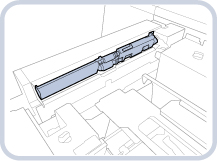 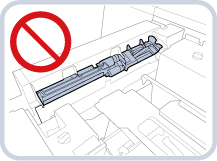 |
Fylla på kuvert i Multi-drawer Paper Deck-D
Mer information om hur du fyller på kuvert i Multi-drawer Paper Deck-D finns i handboken för Envelope Feeder Attachment-H.
Tillgänglig kuverttyp och påfyllningsgräns
Påfyllningsgränsen varierar beroende på kuverttypen.
Kuverttyp | Övre och mittre magasin Påfyllningsgräns (höjd) | Markering för påfyllningsgräns  | Nedre magasin Påfyllningsgräns (höjd) | Markering för påfyllningsgräns  |
Nagagata 3 | 50 mm |  | 100 mm |  |
Yougatanaga 3 | ||||
Kakugata 2*1*2 | ||||
9" x 12"*2 | ||||
6" x 9" | ||||
Nr 10 (COM10) | ||||
DL | ||||
Monarch | 70 mm |  | ||
ISO-C5 | 50 mm | - | ||
10" x 13"*2 | 45 mm | - | 45 mm | - |
*1 Om du använder kuvert med sidosöm (utsides eller insides), ska du kontrollera att höjden på kuvertbunten inte överstiger 20 mm. Påfyllningsgränsen anges inte.
*2 Stödfacket för Envelope Feeder Attachment-H krävs för påfyllning av kuvertet.
 |
Se till att höjden på kuvertbunten inte överskrider påfyllningsgränsen. |
Kuvertmatningsriktning
När du fyller på kuvert i Multi-drawer Paper Deck-D varierar den korrekta matningsriktningen beroende på kuverttypen och huruvida kuvertfliken är vikt eller ovikt.
Om du använder Nagagata 3, Kakugata 2, 9" x 12” eller 10" x 13":
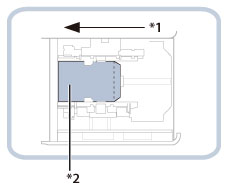
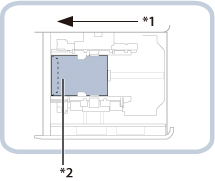
*1 Matningsriktning
*2 Utskriftssidan uppåt
Om du använder Nr 10 (COM10), ISO-C5, DL, Monarch eller Yougatanaga 3 eller 6" x 9":
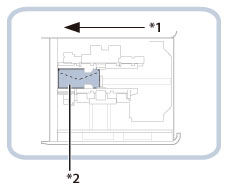
*1 Matningsriktning
*2 Utskriftssidan uppåt
 |
När du fyller på kuvert i Multi-drawer Paper Deck-D sker utskrift på den uppåtvända sidan. Tryck ned det påfyllda kuvertet med handen tills kuvertets yta är i nivå med utmatningsplatsen. |